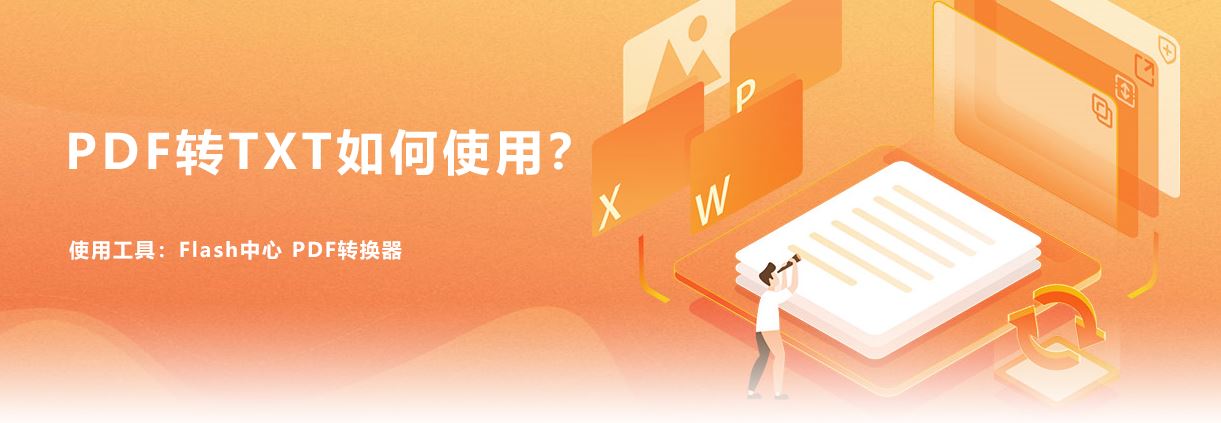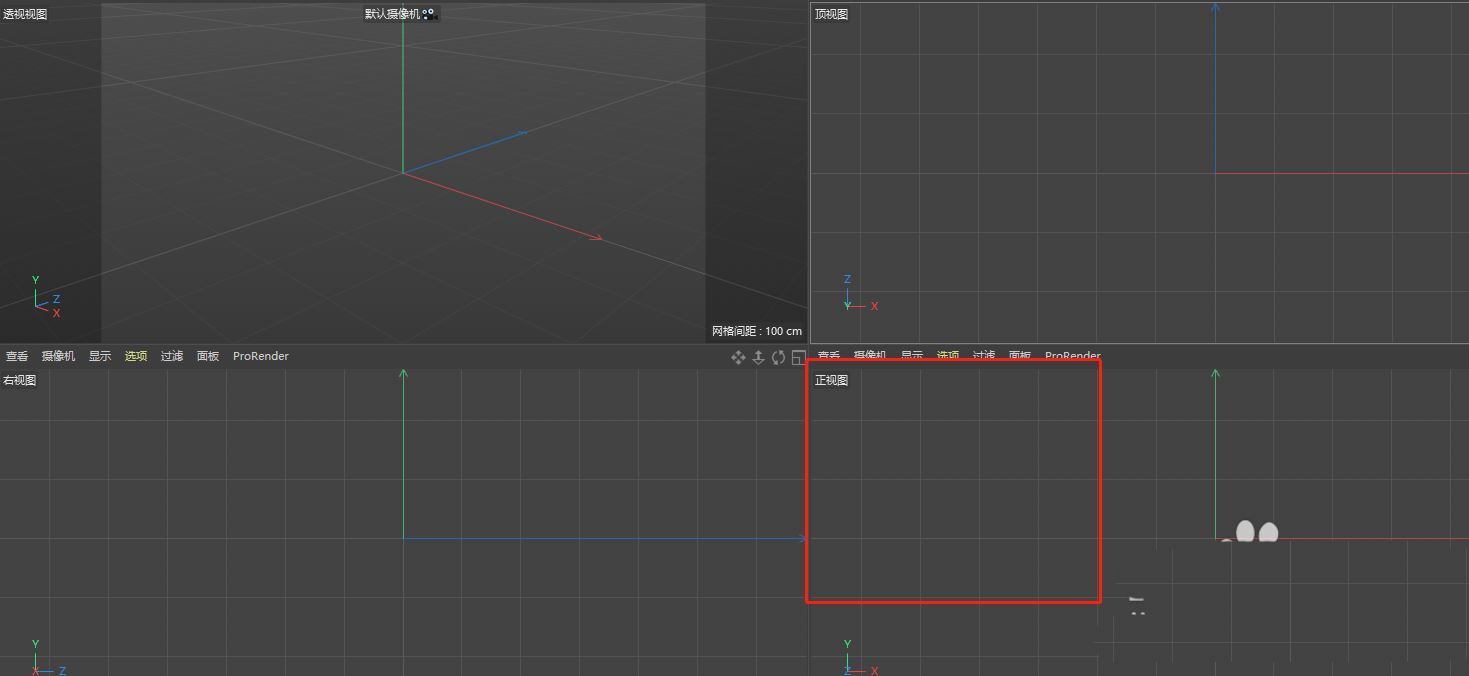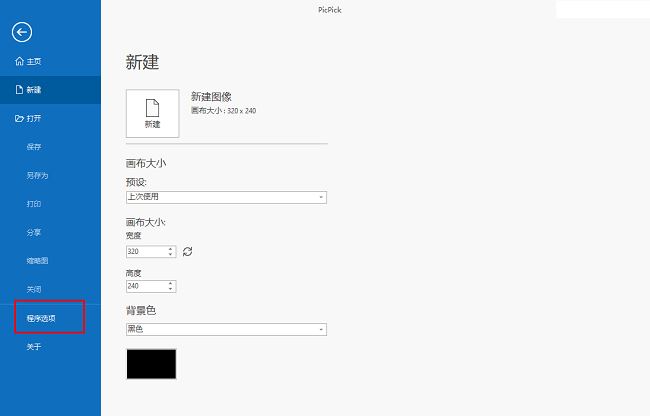Flash中心怎么将PDF转Excel? PDF转Excel的技巧
很多小伙伴们在日常办公中,通常会遇到PDF不会快速转Excel,其实操作很简单,下面就一起来了解PDF转Excel怎么快速转换吧。

文件转换:PDF转Excel
使用工具:Flash中心PDF转换器
操作步骤:
1.首先需要运行【PDF转换器】,之后在软件功能界面弹出后,点击【PDF转Excel】。

2.将需要转换的一个或多个PDF文件拖入页面中,在框内“拖曳”来添加文件,或点击【点击添加】按钮;
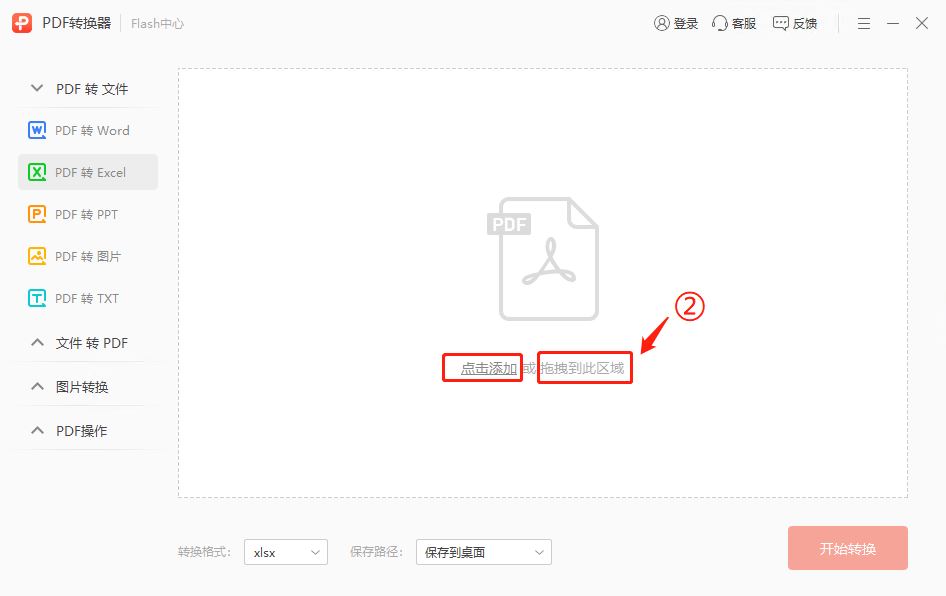
3.点击勾选文件的输出格式——.xls或.xlsx;
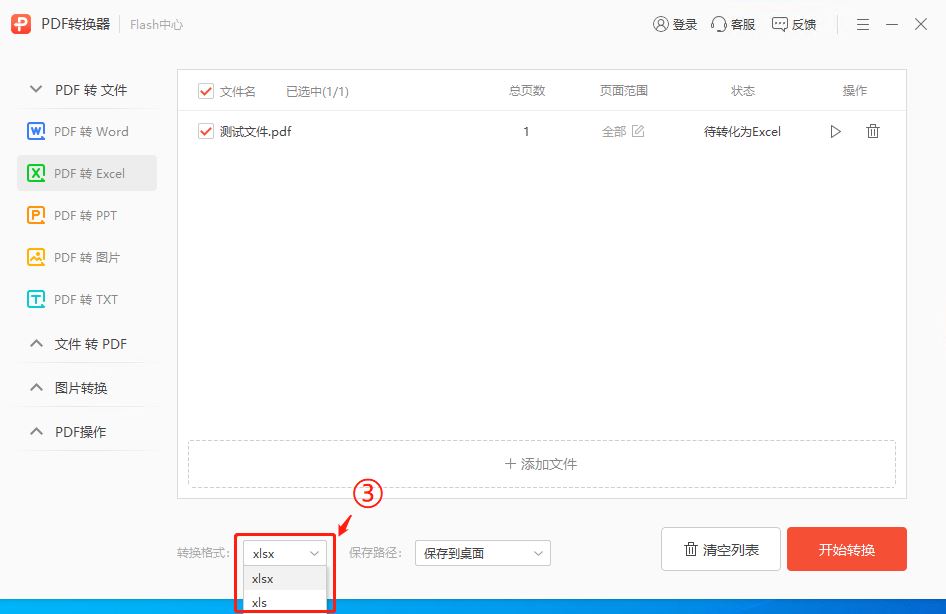
4.选择输出文件的存储位置——保存到桌面、和PDF相同路径或自定义路径;
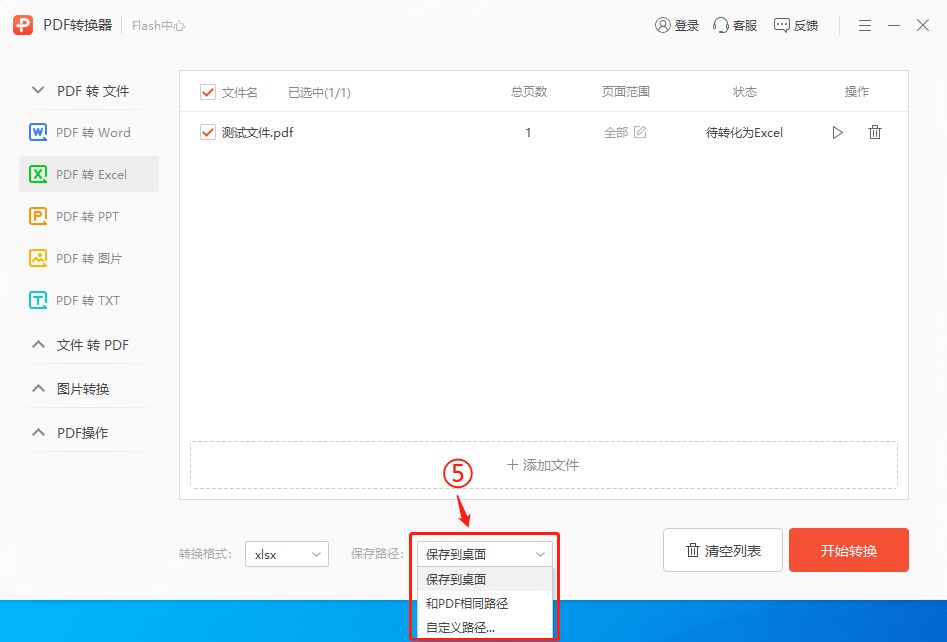
5.点击【开始图标】逐个转换文件;或勾选需要转换的文件后,点击【开始转换】按钮批量转换文件,即转换完成。

好啦,PDF转Excel就是这么方便快捷,大家都会了吗,有需要的小伙伴可以用起来啦,再也不用愁PDF转换格式啦!
注意事项
(1)xlsx比xls更省空间,响应速度更快,兼容性更高。xlsx在Microsoft Office2007之后版本使用。
注:文中图片仅供参考,实际以软件展示为准。